- Windows Media Player, yıllardır Windows için yerleşik video oynatıcıdır.
- Kullanıcılar, bazen Windows Media Player'ın video göstermediğini bildirdi.
- Bir çözüm, yeni bir video oynatıcı denemek olacaktır. Özel ekibimizden seçiminizi yapın Video Merkezi.
- Bilgisayarınızla ilgili daha fazla yardıma ihtiyacınız varsa, Sorun giderme sayfası senin için burada.

Bu yazılım, sürücülerinizi çalışır durumda tutar, böylece sizi yaygın bilgisayar hatalarından ve donanım arızalarından korur. Tüm sürücülerinizi şimdi 3 kolay adımda kontrol edin:
- DriverFix'i indirin (doğrulanmış indirme dosyası).
- Tıklayın Taramayı Başlat tüm sorunlu sürücüleri bulmak için.
- Tıklayın Sürücüleri güncelle yeni sürümleri almak ve sistem arızalarını önlemek için.
- DriverFix tarafından indirildi 0 okuyucular bu ay
Windows Medya Oynatıcı Windows'taki varsayılan medya oynatıcıdır, ancak birçok kullanıcı bunu bildirdi Windows Media Player yalnızca video sesini göstermez. Kullanıcılara göre, yalnızca sesi duyabilirler ve bugün size bu sorunu nasıl çözeceğinizi göstereceğiz.
Windows Media Player video göstermiyorsa ne yapmalıyım?
- Üçüncü taraf bir medya oynatıcı kullanın
- Şimdi Yürütülüyor penceresini etkinleştir
- Windows Media Player'ı yeniden yükleyin
1. Üçüncü taraf bir medya oynatıcı kullanın

Bazen başınızı ağrıtan hatalı bir programı düzeltmenin en iyi ve en hızlı yolu, onu daha iyi bir alternatifle değiştirmektir ve bu çözümün arkasındaki ana sebep budur.
Hâlâ Windows Media Player ile sorun yaşıyorsanız, farklı bir medya oynatıcıya geçmek iyi bir fikir olabilir. Siber Bağlantı Pdaha büyükDVD çok çeşitli özelliklere sahip harika bir medya oynatıcıdır, bu nedenle bu sorunu çözemezseniz denemek isteyebilirsiniz.
Sonunda yalnızca videolarınızı görüntüleyebileceksiniz, aynı zamanda bu program videoları, fotoğrafları ve müziği tek bir kullanıcı arayüzünden yönetmenize olanak tanıyan eksiksiz bir multimedya paketidir.
Sonunda tüm multimedya içeriğinizi görüntüleyebilecek ve paylaşabileceksiniz ve PC, TV, akıllı telefon vb. herhangi bir cihazda görüntüleyebilirsiniz.

CyberLink PowerDVD
Ailenizle en iyi TV filmlerini ve ses dosyalarını paylaşın ve yayınlayın. Şimdi en iyi teklifi alın!
Siteyi ziyaret et
2. Şimdi Yürütülüyor penceresini etkinleştir
Ara sıra Windows Media Player yalnızca video sesini göstermiyor Şu An Çalınan penceresi gizliyse. Ancak bunu kolayca düzeltebilirsiniz.
Media Player'ın sağ alt tarafında Şimdi oynatılana geç adlı bir seçenek var. Bir video oynatarak ve bu seçeneğe tıklayarak Şimdi Yürütülüyor penceresini ortaya çıkaracaksınız.

Bunu yaptıktan sonra sorun devam ederse, bu sorunu çözmek için Windows Media Player sorun gidericisini çalıştırmanız gerekecektir.
3. Windows Media Player'ı yeniden yükleyin
- Windows Media Player'ı kaldırmak için arama alanına yazın pencere özellikleri. Seç Windows özelliklerini açma veya kapatma.

- Kaydır Medya Özellikleri ve yanındaki onay işaretini kaldırın Windows Medya Oynatıcı.

- Tıklayın TAMAM MI ve bilgisayarı yeniden başlatın.
Sonra senin bilgisayar yeniden başlatıldığında, Windows Media Player'ı bir kez daha yüklemeniz gerekir.
- Açık Pencere özellikleri yukarıda gösterdiğimiz gibi pencere.
- Şuna ilerleyin: Medya Özellikleri ve kontrol et Windows Medya Oynatıcı.
- Tıklayın TAMAM MI değişiklikleri kaydetmek ve bilgisayarınızı yeniden başlatmak için
Windows Media Player yalnızca video sesi göstermiyorsa, belki de uygulama. Birkaç kullanıcı, sorunu yalnızca Windows Media Player'ı yeniden yükleyerek çözdüklerini bildirdi.
Bunu yaptıktan sonra, Windows Media Player'ı yeniden yüklenmiş ve kullanıma hazır hale getirmelisiniz.
Windows Media Player bilgisayarınızda yalnızca video sesi göstermiyorsa, tüm çözümlerimizi denediğinizden emin olun ve çözümlerimizden herhangi birinin bu sorunu çözmenize yardımcı olup olmadığını bize bildirin.
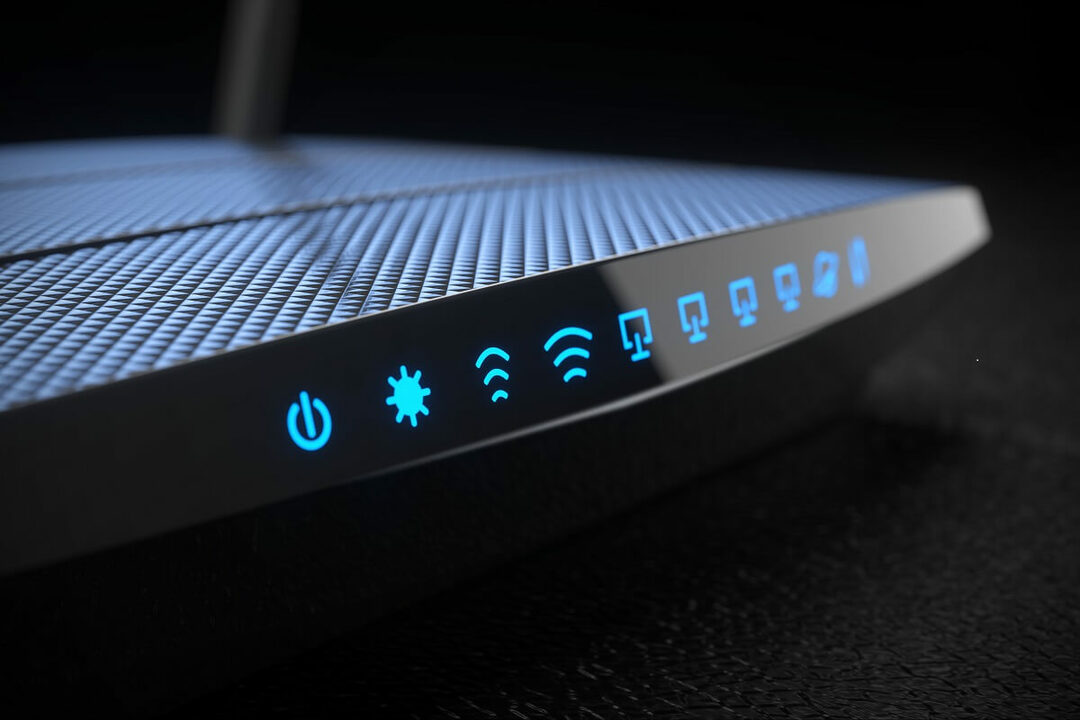
![Windows 10'da disk görüntü dosyası bozuk hatası [Düzeltildi]](/f/c10e961661906a3f4b8aee9283daf1f1.jpg?width=300&height=460)
